OSN1500配置Word格式.docx
《OSN1500配置Word格式.docx》由会员分享,可在线阅读,更多相关《OSN1500配置Word格式.docx(14页珍藏版)》请在冰豆网上搜索。
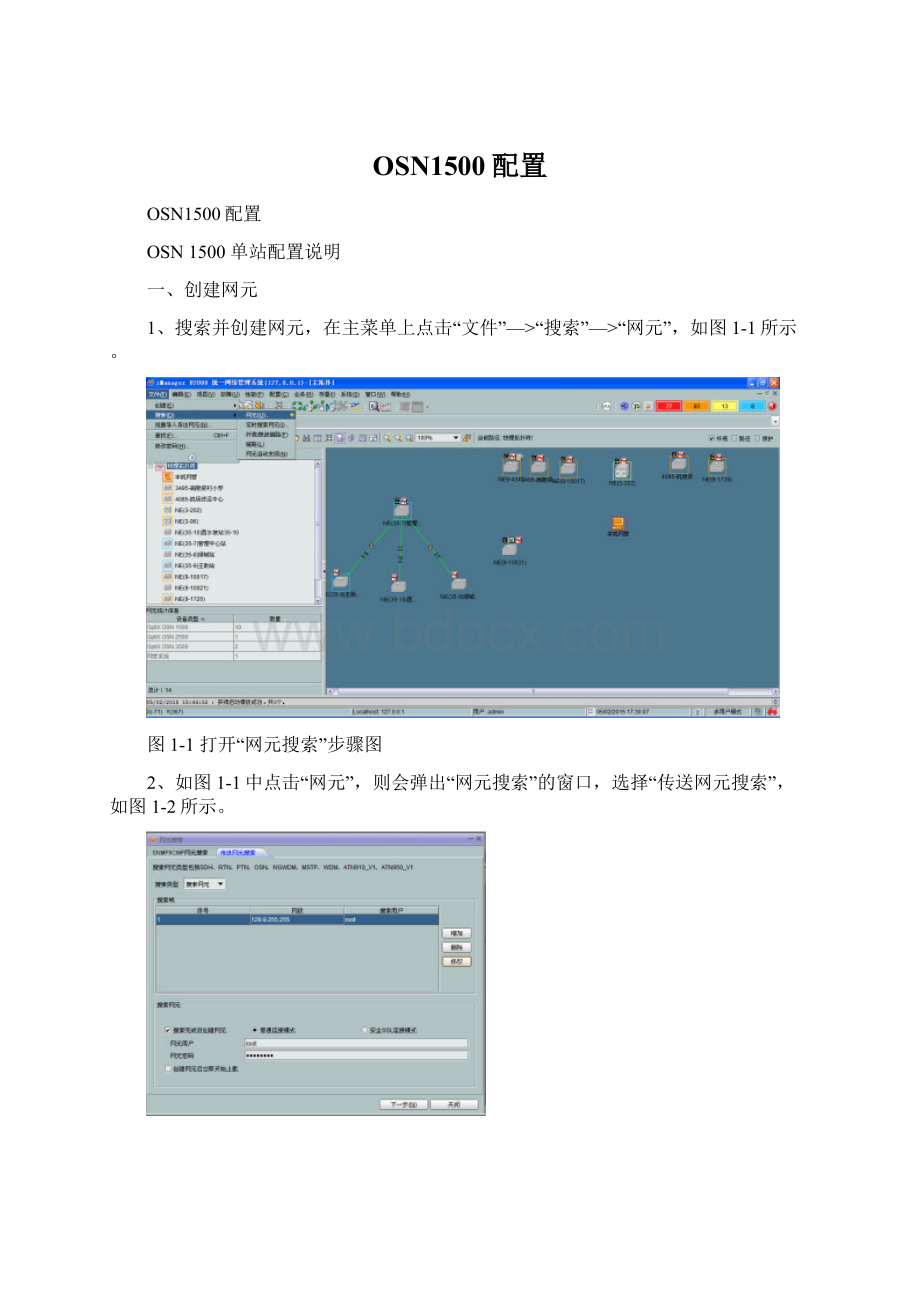
图1-8“网元创建成功”界面
图1-9在“主拓扑”上查看创建的新网元
二、配置网元
1、在主拓扑上双击新建网元的图标,则会弹出网元配置向导,如图2-1所示,网元之前若没有配置过选择“手工配置”,若已经配置过选择“上载”。
以“手工配置”为例,选择“手工配置”。
图2-1“网元配置向导”界面
2、在图2-1中点击“下一步”,则会弹出有危险操作提示的窗口,如图2-2所示。
图2-2“确认”操作界面
3、在图2-2中点击“确定”,则会再次弹出有危险操作提示的窗口,如图2-3所示。
图2-3,再次“确认”界面
4、在图2-3中点击“确定”,则进入网元配置向导“设置网元属性”,如图2-4所示,在此界面可以修改网元名称、设备类型、子架类型等,确定网元属性无误后点击“下一步”。
图2-4“设置网元属性”界面
注意:
点击“下一步”后,网元将被初始化,进入安装状态。
5、进入“板位配置”界面,如图2-5所示,查询逻辑信息:
指从网元的主控板的配置数据中提取板位配置;
查询物理信息:
指查询网元实际的物理板位配置;
对于新建网元一般选择“查询物理信息”,如图2-6所示。
当然也可以不做任何查询,自己在板位图上点击右键添加单板,要注意所加单板类型要与网元实际配置的单板类型一致。
图2-5“板位配置”界面
图2-6点击“查询物理信息”后的结果
6、图2-5中查询或添加完单板后,点击“下一步”,选中“校验开工”,校验开工就是执行校验命令,相当于执行命令行中的cfg-checkout命令;
点击完成即可向网元下发配置,从而完成网元的基本配置,若校验成功,网元将会正常开工,处于运行状态,如图2-7所示。
图2-7“校验开工”界面
若是进行多个相似网元的配置,为提高效率,可以采用复制网元数据的方法进行网元数据的配置。
三、配置单站业务
1、右击新建网元,选择“网元管理器”或“业务配置”,如图3-1所示。
图3-1配置单站业务步骤
2、弹出网元管理器的窗口,配置“网元时间同步”,在“功能树”下点击“配置”—>
“网元时间同步”,则会弹出“操作结果”窗口,显示“操作成功”,如图3-2所示。
图3-2“网元时间同步”配置界面
3、将“网元时间同步”配置中的“同步方式”改为“网管”,如图3-3所示,点击“应用”。
图3-3修改“同步方式”界面
4、网元告警属性设置,在“功能树”点击下“告警”—>
“网元告警属性设置”,如图3-4所示。
图3-4“网元告警属性设置”配置界面
5、将“网元告警属性设置”中的“反转模式”改成“反转(自动恢复)”,如图3-5所示,点击“应用”。
图3-5修改“反转模式”界面
6、配置“网元性能监视时间”,在“功能树”下点击“性能”—>
“网元性能监视时间”,如图3-6所示。
图3-6“网元性能监视时间”配置界面
7、打开时间监视,将“15分钟监视”和“24小时监视”都设置为打开,设置开始时间,所设置的时间需要大于电脑上的时间,如图3-7所示。
图3-7打开监视时间
四、配置链路
1、在快捷菜单栏中点击
创建纤缆,分别双击源、宿网元会弹出“选择纤缆的源端(或宿端)”窗口,选择需要相连的端口,点击“确定”,如图4-1所示。
图4-1“选择纤缆的源端”界面
2、创建SDH路径,在主菜单栏中点击“业务”—>
“SDH路径”—>
“创建SDH路径”,如图4-2所示。
图4-2“创建SDH路径”的操作步骤
3、点击“创建SDH路径”会在左菜单栏中弹出“创建SDH路径”的一些选项,如表格4-1所示。
创建SDH路径
方向:
级别:
业务领域:
SDH&
RTN
保护类型:
不限制
优先选择智能服务电路
源:
宿:
路径设置
SNCP设置
基本属性
SNCP属性
路由约束
必经链路
必经节点
不经节点
铂金业务组
源端
宿端
时隙
路径名
计算路由
自动计算指定路由时隙
计算路由取消路由约束
激活告警反转创建后进行复制
应用取消
表4-1“创建SDH路径”选项
参数说明:
指配置业务的单双向,若选择单向则配置一条源到宿的交叉,若选择双向业务,则配置源到宿和宿到源的业务;
可选项:
单向/双向;
级别:
指创建业务的级别,类似于命令行中的cfg-create-vc12等,可选VC12/VC3/VC4/VC4服务层路径等;
源/宿:
用于选择源端(或宿端)网元。
4、创建VC4服务层路径,在所有相邻网元之间都需要建立VC4服务层路径,这是利用路径功能配置2M、34M业务的基础。
参数设置:
方向为“双向”,级别为“VC4服务层路径”,业务领域和保护类型不变,指定源和宿网元,如图4-3所示,如若确定无误后,点击“应用”。
图4-3配置“VC4服务层路径”
5、配置VC12路径,配置方法类似VC4服务层路径。
在指定源和宿网元时,可以自动计算出时隙,也就可以手动指定时隙,手动指定时隙如图4-4所示,如若确定无误,点击“应用”。
图4-4配置“VC12路径指定时隙”界面
五、修改网元ID(修改完网元ID后,设备会自动复位)
1、右击网元选择“属性”,则弹出如图5-1所示。
图5-1网元属性
2、点击图5-1中的修改网元ID,则弹出“修改网元ID”界面,如图5-2所示。
图5-2修改网元ID